レポート内のレコードの文字列を検索するには
レコードの並べ替えやフィルターを実行してレポートを作成する
最終更新日時:2014/08/16 18:11:12
レコード内の文字列の検索方法は、選択したフィールド内、またはドキュメント全体の2通りあります。[ホーム]タブの[検索]をクリックして、検索対象や検索条件を指定し、検索したい文字列を入力します。
はじめに
レコード内の文字列の探す場所は、選択したフィールド内、またはドキュメント全体の2通りあります。
また、検索対象は以下の3通りあります。
- フィールドの一部分
- フィールド内に指定した文字列が含まれるレコードを検索します。
- フィールド全体
- フィールドのデータと指定した文字列が完全一致するレコードを検索します。
- フィールドの先頭
- フィールドの先頭に指定した文字列で始まるレコードを検索します。
必要に応じて、検索方向を「すべて」から「上へ」または「下へ」に変更することも可能です。
選択したフィールド内で指定した文字列からはじまるレコードを検索する
- 対象となるフィールドを選択し、[ホーム]タブの[検索]をクリックします。
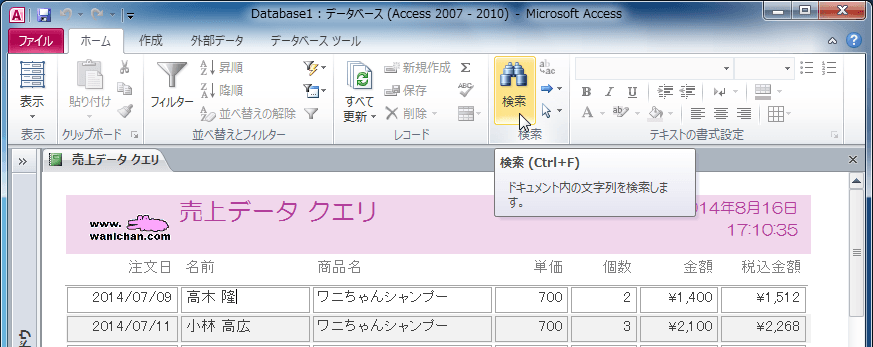
- [探す場所]ボックスには[現在のフィールド]を選択します。
- [検索条件]ボックス一覧から[フィールドの先頭]を選択します。
- [検索する文字列]には文字列を入力して[検索]ボタンをクリックします。
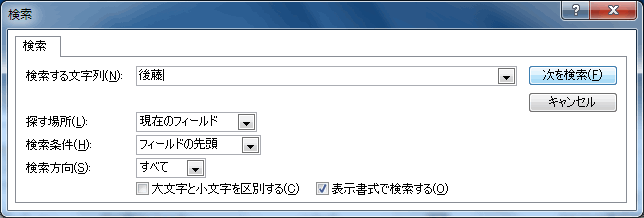
- 最初のレコードが検索されました。[次を検索]ボタンをクリックすると、次のレコードが検索されます。
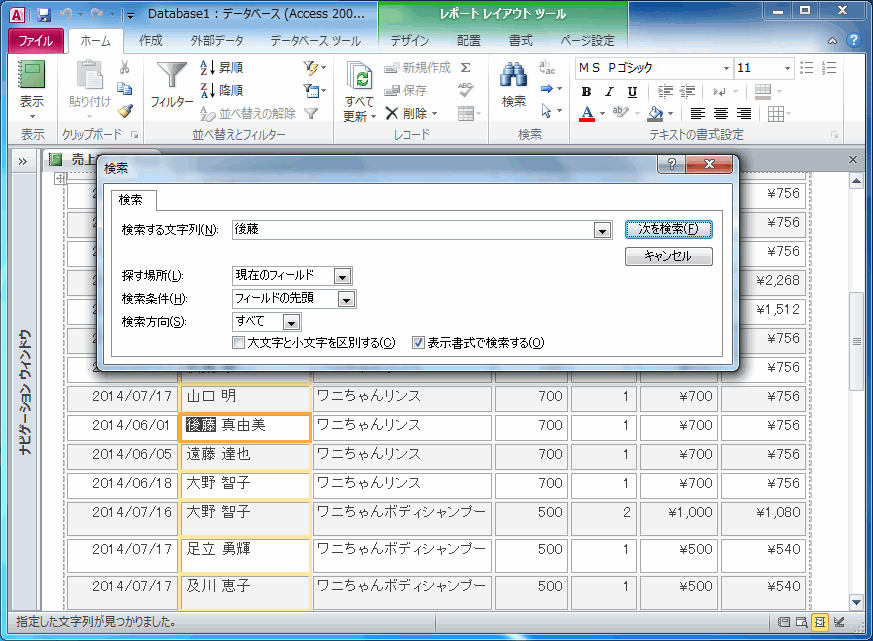
備考
[ホーム]タブの[検索]グループには[移動]コマンドボタンがあり、そのコマンドをクリックすると[先頭][前へ][次へ][最後]の4つのオプションが選べます。最後のレコードの文字列を検索する場合は[最後]を選択するとOKです。
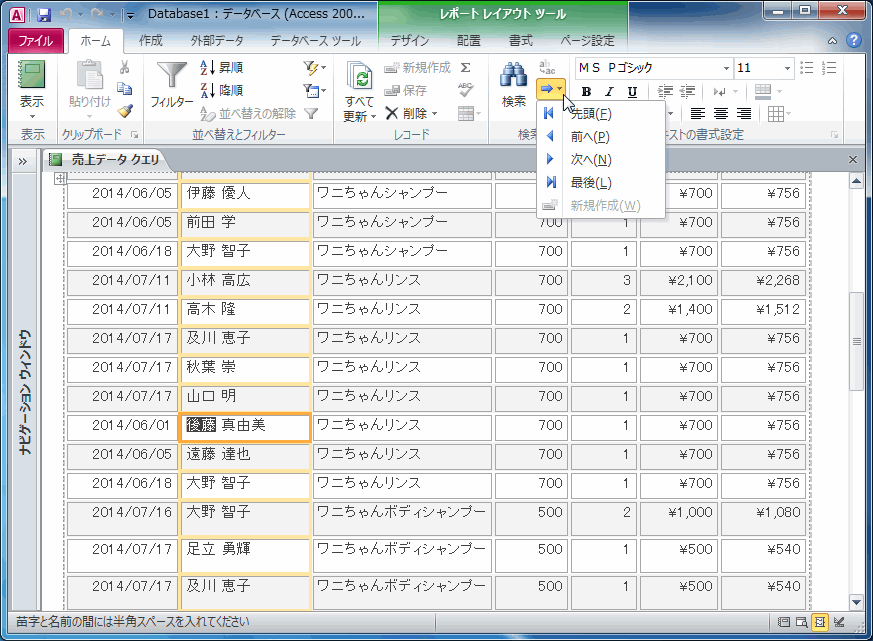
スポンサーリンク
INDEX
- Microsoft Access 2010
- Chapter 6 レポートのデザイン
- レコードの並べ替えやフィルターを実行してレポートを作成する
- Chapter 6 レポートのデザイン
コメント
※技術的な質問はMicrosoftコミュニティで聞いてください!

